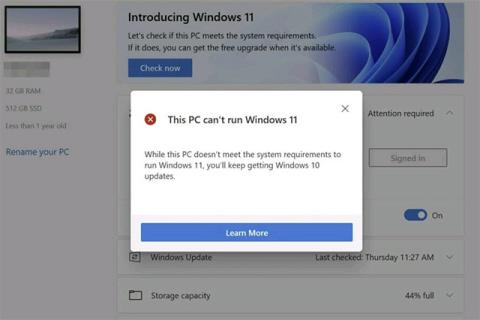Як перевірити версію TPM перед оновленням до Windows 11

Якщо ви хочете оновити до Windows 11, вам потрібно дізнатися, чи є на вашому комп’ютері TPM і до якої версії TPM у вас є доступ.

Із запуском Windows 11 користувачі почали завантажувати програму PC Health Check від Microsoft, щоб дізнатися, чи можна оновити їх системи до нової операційної системи . На жаль, багато людей вже отримали результат: на цьому ПК не працює Windows 11.
Виявляється, вам потрібно встановити та ввімкнути TPM для оновлення. Отже, що таке TPM? А як отримати останню версію операційної системи Microsoft?
Перевірте TPM на комп’ютері
Найпростіший спосіб перевірити, чи є у вас чіп TPM, — це запустити команду get-tpm через Windows PowerShell . зокрема:
Крок 1. Відкрийте Windows PowerShell з правами адміністратора, клацнувши правою кнопкою миші кнопку «Пуск» > вибравши «Windows PowerShell (адміністратор)» > «Так» , щоб підтвердити.
Крок 2: Введіть команду get-tpm і натисніть Enter .
Крок 3. Знайдіть рядок TpmPresent, щоб побачити результати:
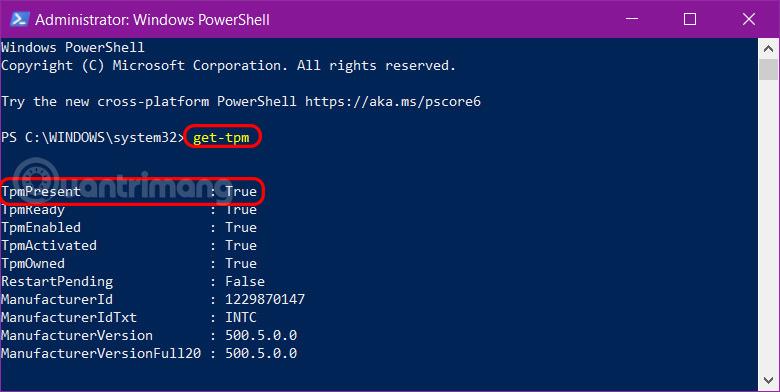
Крім того, є деякі інші способи, читачі можуть звернутися до статті: Як перевірити, чи ПК з Windows має чіп Trusted Platform Module (TPM) для отримання додаткової інформації.
Потім ви можете ввімкнути мікросхему TPM у своєму BIOS/UEFI та перевірити, чи маєте ви право на оновлення Windows 11.
Microsoft спочатку оголосила, що користувачам потрібен TPM 2.0 для запуску Windows 11. Однак пізніше компанія переглянула свою документацію, встановивши мінімальну вимогу до TPM 1.2, але TPM 2.0 є рекомендованою версією.
Тепер, якщо ви спробуєте оновитися до Windows 11 із чіпом TPM 1.2, ви побачите повідомлення «оновлення не рекомендовано». Природно, без чіпа TPM 1.2 ви не зможете оновитися – оновлення Windows 11 не буде запропоновано на вашому пристрої.
Щоб перевірити версію TPM на комп’ютері, виконайте такі дії:
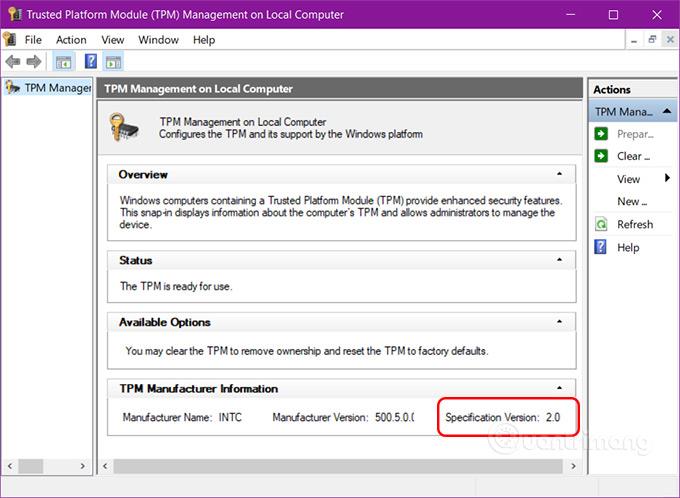
Якщо ви виявите, що у вас є чіп TPM 1.2, ви можете оновити його до TPM 2.0, все залежить від вашого апаратного забезпечення, виробника та мікропрограми . Тому в статті не можна буде надати точну інформацію про те, як оновити TPM 1.2 до TPM 2.0.
Якщо ви завершите пошук в Інтернеті, вказавши тип свого обладнання та фразу «оновити tpm 1.2 до tpm 2.0» , ви можете знайти корисні результати пошуку, які допоможуть вам виконати цей процес.
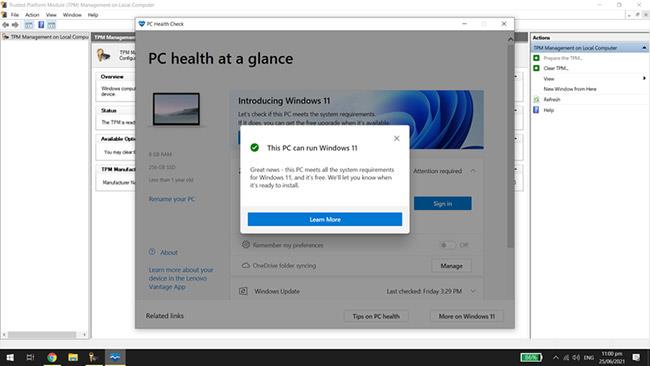
PC Health Check допомагає перевірити, чи можна оновити комп’ютер
Якщо ваш комп’ютер має вбудовану мікросхему TPM 1.2 або новішої версії, вам просто потрібно переконатися, що її активовано для запуску Windows 11. Активація залежить від типу та моделі материнської плати. Ви повинні перевірити документацію вашого комп’ютера, щоб отримати точні інструкції.
Доступність TPM залежить від материнської плати, але на більшості нових пристроїв вони вже встановлені. Справді, з 2016 року корпорація Майкрософт вимагає чіп TPM 2.0 для всього нового апаратного забезпечення. Однак якщо у вас старий ПК і без чіпа TPM, єдиним рішенням, яке у вас є, є оновлення пристрою.
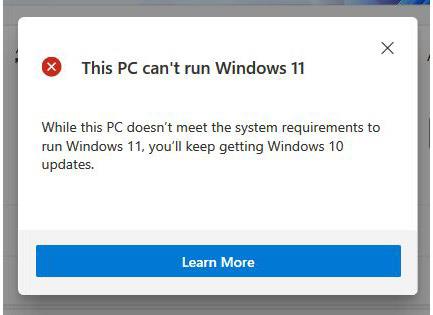
Windows 11 рекомендує чіп TPM 2.0 у системі для оновлення
TPM, або Trusted Platform Module, — це апаратне рішення безпеки. Це мікросхема, встановлена безпосередньо на материнській платі для захисту системи від шкідливих програм та інших атак. Це також є невід’ємною частиною інструментів безпеки Windows, таких як функція шифрування диска Bitlocker .
Windows 11 рекомендує чіп TPM 2.0 у системі для оновлення, хоча TPM 1.2 відповідатиме мінімальним критеріям. Корпорація Майкрософт вимагає цієї технології для підвищення безпеки клієнтів, хоча багато експертів вважають ці специфікації надмірними.
Отже, якщо ви хочете оновити до Windows 11, ви повинні перевірити, чи є на вашому комп’ютері TPM і до якої версії TPM ви маєте доступ.
Якщо ви хочете оновити до Windows 11, вам потрібно дізнатися, чи є на вашому комп’ютері TPM і до якої версії TPM у вас є доступ.
Відкидаючи проблеми, пов’язані з мінімальною конфігурацією Windows 11, вам, імовірно, потрібно ввімкнути TPM і Secure Boot на вашому ПК, щоб інсталювати Windows 11. Ось як це зробити.
Девід Вестон, директор із безпеки операційних систем Microsoft, пояснює важливість TPM 2.0.
Режим кіоску в Windows 10 — це режим для використання лише 1 програми або доступу лише до 1 веб-сайту з гостьовими користувачами.
Цей посібник покаже вам, як змінити або відновити стандартне розташування папки Camera Roll у Windows 10.
Редагування файлу hosts може призвести до того, що ви не зможете отримати доступ до Інтернету, якщо файл змінено неправильно. Наступна стаття допоможе вам редагувати файл hosts у Windows 10.
Зменшення розміру та місткості фотографій полегшить вам обмін або надсилання ними будь-кому. Зокрема, у Windows 10 ви можете пакетно змінювати розмір фотографій за допомогою кількох простих кроків.
Якщо вам не потрібно відображати нещодавно відвідані елементи та місця з міркувань безпеки чи конфіденційності, ви можете легко вимкнути це.
Microsoft щойно випустила ювілейне оновлення Windows 10 із багатьма вдосконаленнями та новими функціями. У цьому новому оновленні ви побачите багато змін. Від підтримки стилуса Windows Ink до підтримки розширень браузера Microsoft Edge, меню «Пуск» і Cortana також були значно покращені.
Одне місце для керування багатьма операціями прямо на панелі завдань.
У Windows 10 ви можете завантажити та встановити шаблони групової політики для керування параметрами Microsoft Edge, і цей посібник покаже вам процес.
Темний режим — це інтерфейс із темним фоном у Windows 10, який допомагає комп’ютеру економити заряд акумулятора та зменшує вплив на очі користувача.
Панель завдань має обмежений простір, і якщо ви регулярно працюєте з кількома програмами, у вас може швидко закінчитися місце, щоб закріпити більше ваших улюблених програм.